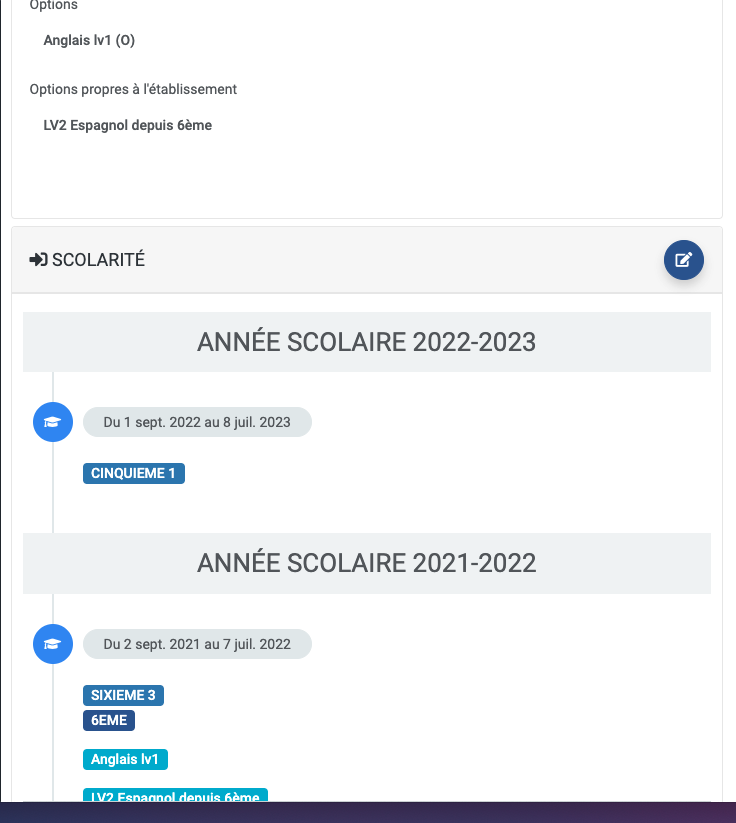¶ Résumé du contenu de la page d'affectation des classes
L'écran d'affectation des classes: accès et descriptif.
Choisir un niveau et utiliser le tri et les filtres pour la visualisation des élèves
Ajouter des classes pour la répartition
Affecter les élèves dans les classes
Résultat de l'affectation
¶ L'écran d'affectation des classes : accès et descriptif.
On accède à l'écran d'affectation des élèves dans les classes via le menu latéral Scolarités > Affectation de classe (1).
Cet écran est dynamique :
- les filtres s'appliquent dès qu'ils sont sélectionnés,
- l'écran se met à jour au fur et à mesure des modifications.
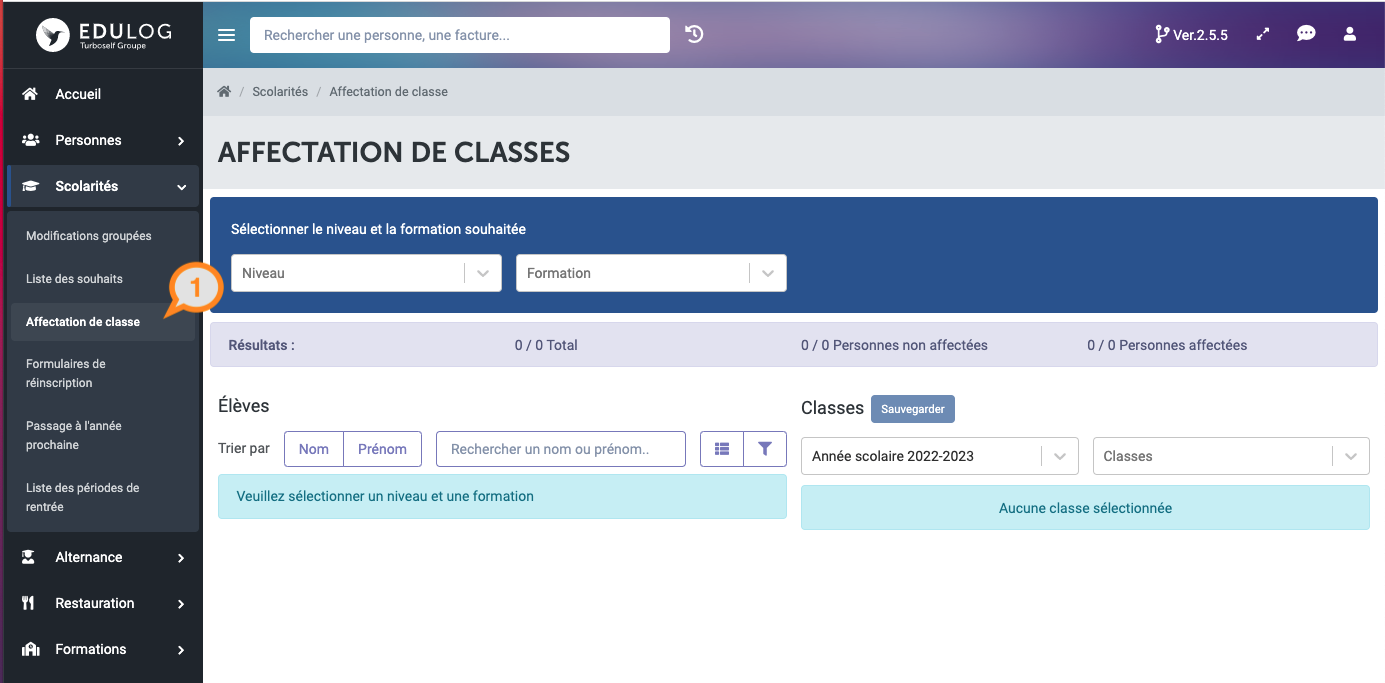
L'écran est séparé en plusieurs zones :
- La zone de sélection de la formation (2) pour laquelle vous aller effectuer les affectation
- La zone de filtrage (3) des élèves selon des critères variés
- La zone d'affichage des élèves (4) concernés par la formation sélectionnée et répondants aux critères du filtre
- La zone des classes sélectionnées (5) pour l'opération d'affectation en cours
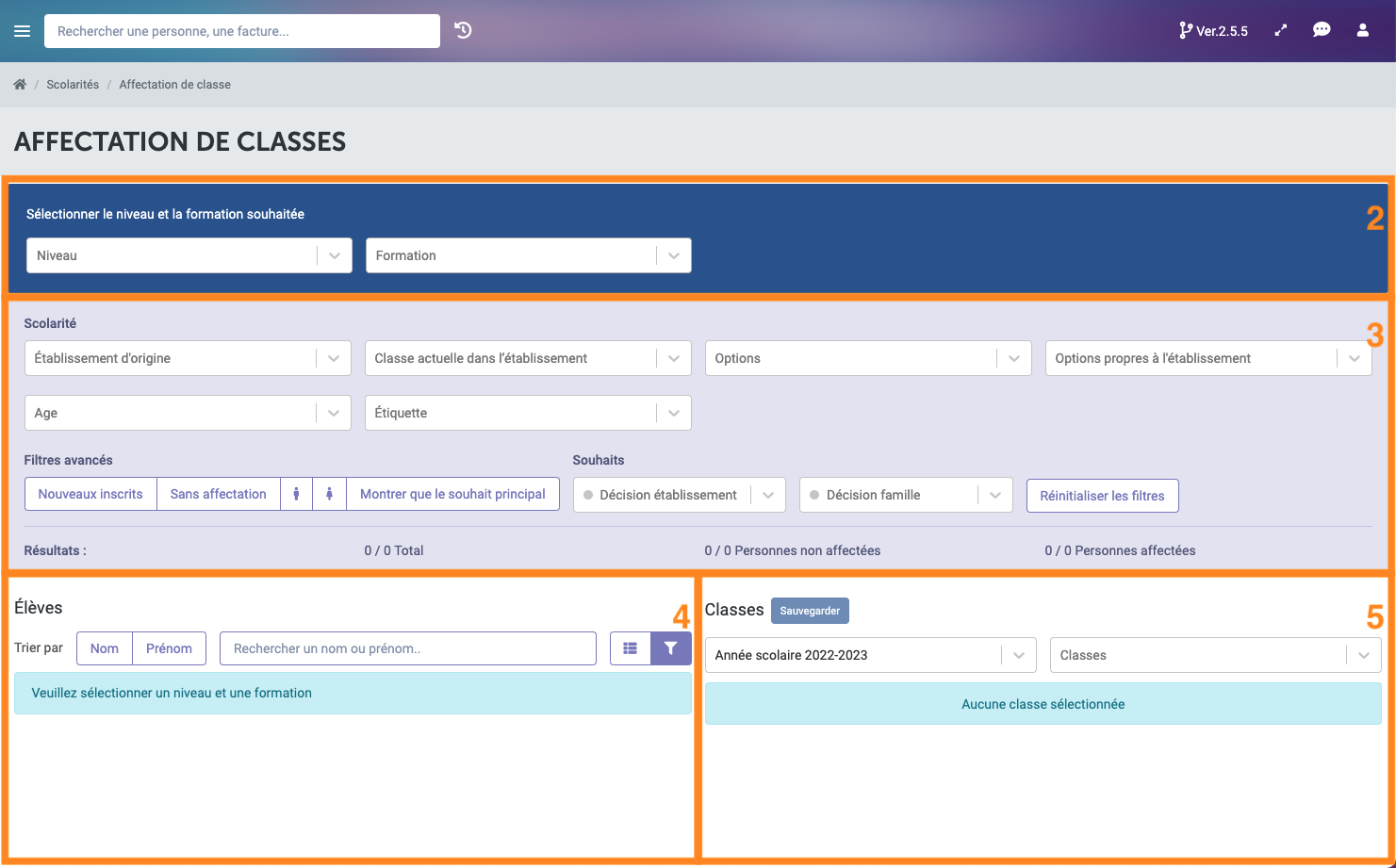
¶ Choisir un niveau et utiliser le tri et les filtres pour la visualisation des élèves
Pour commencer la procédure d'affectation des élèves dans des classes, il s'agit d'abord de sélectionner un niveau (1) et une formation spécifique (2).
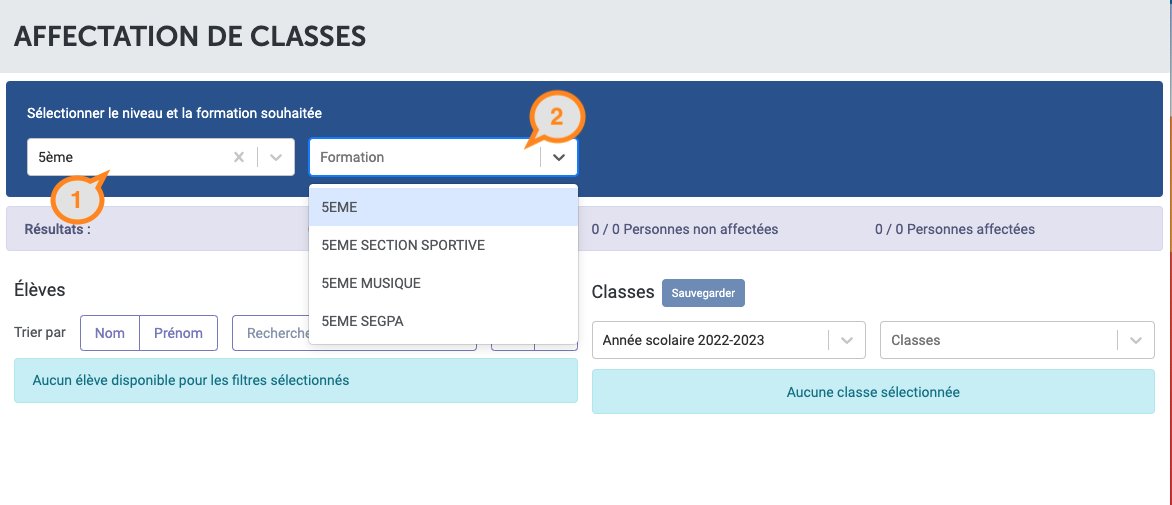
La liste d'élèves ayant des souhaits correspondant à ce niveau se met à jour immédiatement lorsque la sélection est effectuée. Vous visualisez ainsi les informations générales (3) de l'élève (nom, prénom, genre, age et classe actuelle) ainsi que les détails de son ou ses souhaits d'affectation (4).
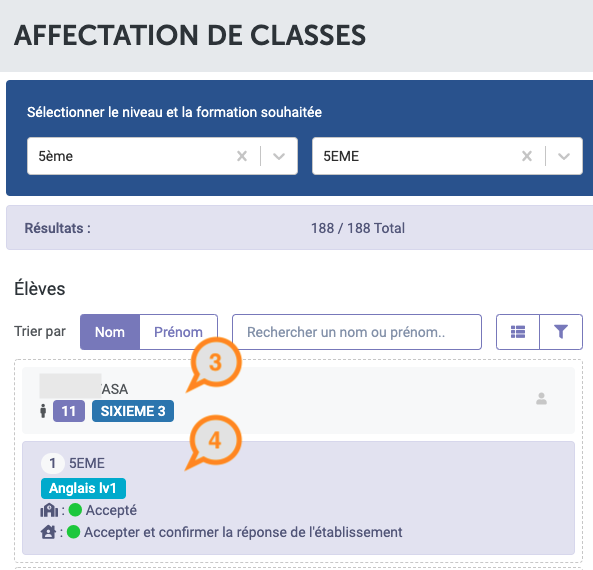
Les élèves sont initialement triés par nom, mais vous pourvez changer l'ordonancement (5) pour les trier par prénom.
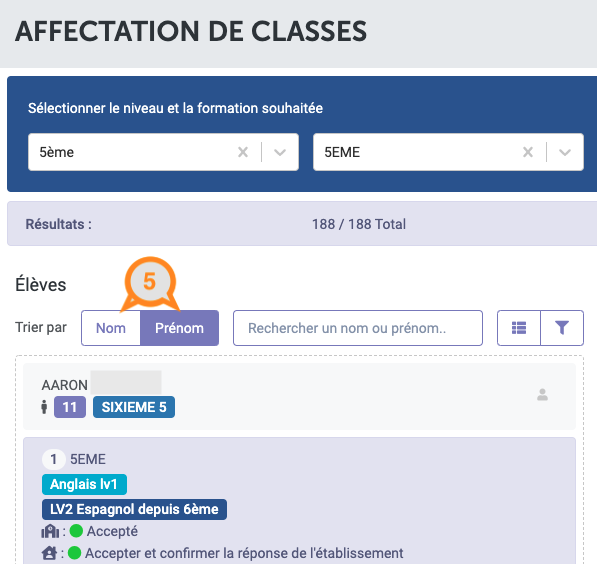
Il est également possible de rechercher un nom ou prénom (6) spécifique, les résultats (7) sont automatiquement mis à jour.
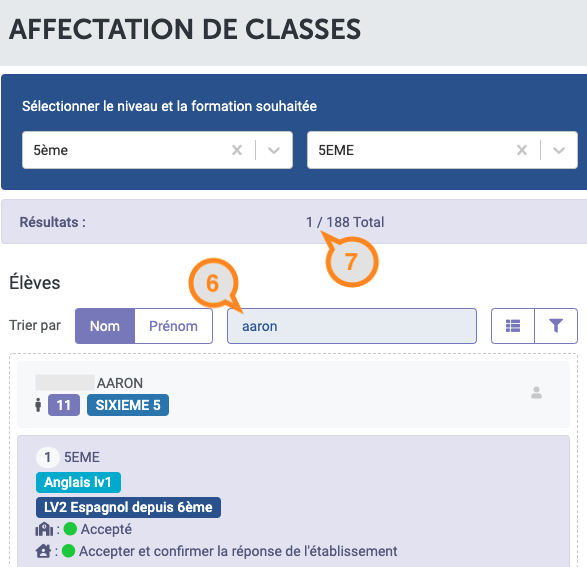
Vous pouvez également modifier le mode d'affichage (8) pour visualiser plus d'élèves en même temps.
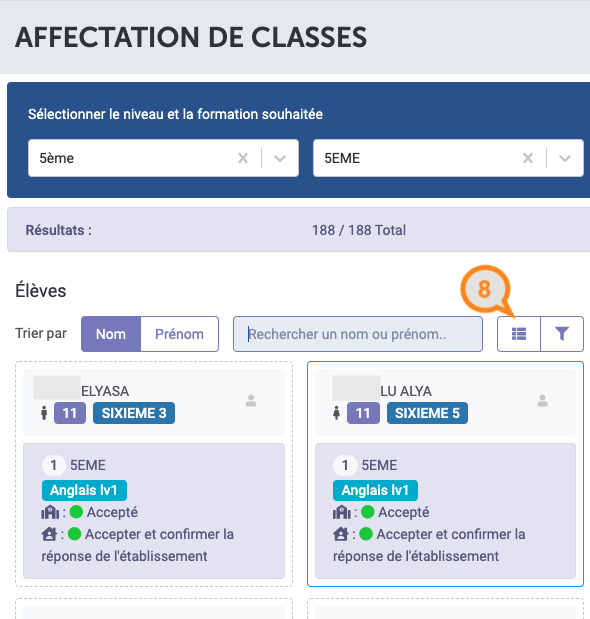
Et enfin activer la zone de filtres via le bouton (9).
Le bandeau de filtre s'affiche alors.
Vous pouvez filtrer plusieurs critères simultanément, la liste des élèves affichés sera mise à jour automatiquement avec les élèves répondants à tous les critères sélectionnés. Les critères peuvent concerner la classe d'origine, les souhaits et d'autres critères avancés. Vous pouvez aussi visualiser spécifiquement les élèves qui n'ont pas encore été affectés (10)
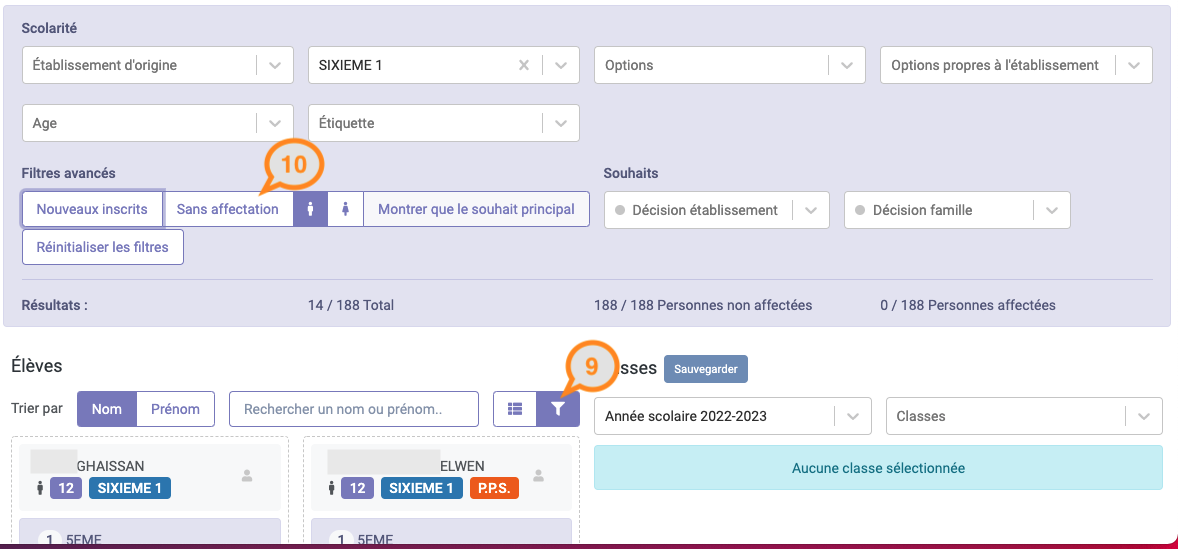
¶ Ajouter des classes pour la répartition
Il faut aussi sélectionner la ou les classes dans lequelles vous voulez affecter les élèves dans la zone classe de l'écran d'affectation. Pour ce faire, vérifier la période scolaire concernée (1) et sélectionnez les classes (2) une par une - les classes déjà sélectionnées seront grisées.
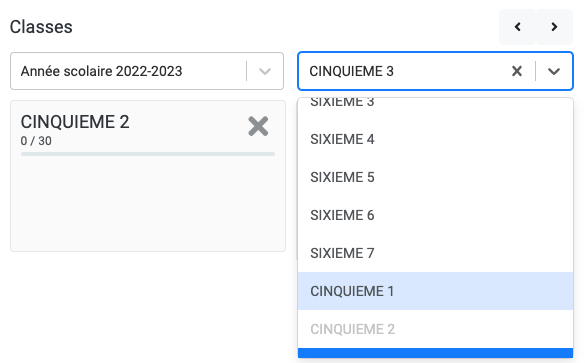
Il n'y a pas de nombre maximal de classe qui peuvent être sélectionnées, ni de restrictions relatives au niveau. Seulement 2 classes sont visibles à la fois, vous pouvez vous déplacer pour voir les différentes classes soit en cliquant sur les flèches (3), soit via la barre de navigation (4) situé en bas de la zone classes.
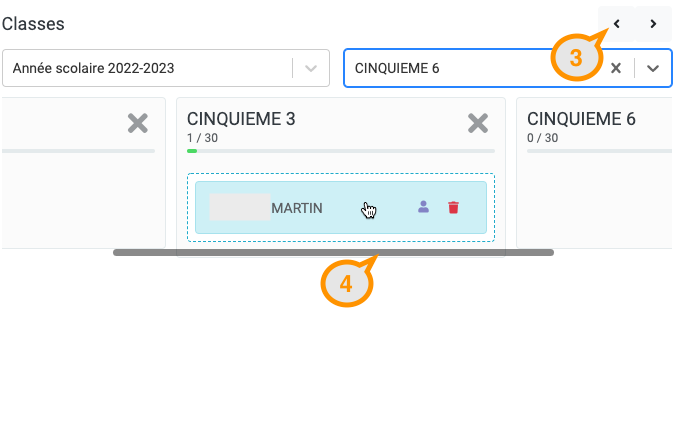
¶ Affecter les élèves dans les classes
Une fois les élèves affichés et triés, et les classes affichées, l'affectation dans les classes se fait en faisant glisser les fiches élèves sur les classes, ou en sélectionnant un ou plusieurs élève et en faisant un clic droit sur la classe où vous souhaitez les affecter.
Les élèves déja affectés à une classe sont grisés et hachurés (1).
Vous pouvez sélectionner plusieurs élèves à affecter simultanément à une même classe, les élèves de la séléction multiple seront marqués en vert (2).
Les élèves peuvent aussi être déplacés entre les différentes classes en les faisant glisser, ou leur affectation supprimée (3).
Une jauge de remplissage (4) est visible pour chaque classe affichée, lorsque celle ci est pleine, la jauge devient rouge mais il est encore possible d'y déposer des fiches élèves et donc de remplir la classe au delà de ses capacités
Vous pouvez visualiser la progression de l'affectation (5) dans la barre supérieure.
Une fois l'action terminée, pensez à Sauvegarder (6), afin que vos affectations soient effectives à l'extérieur de l'écran d'affectation.
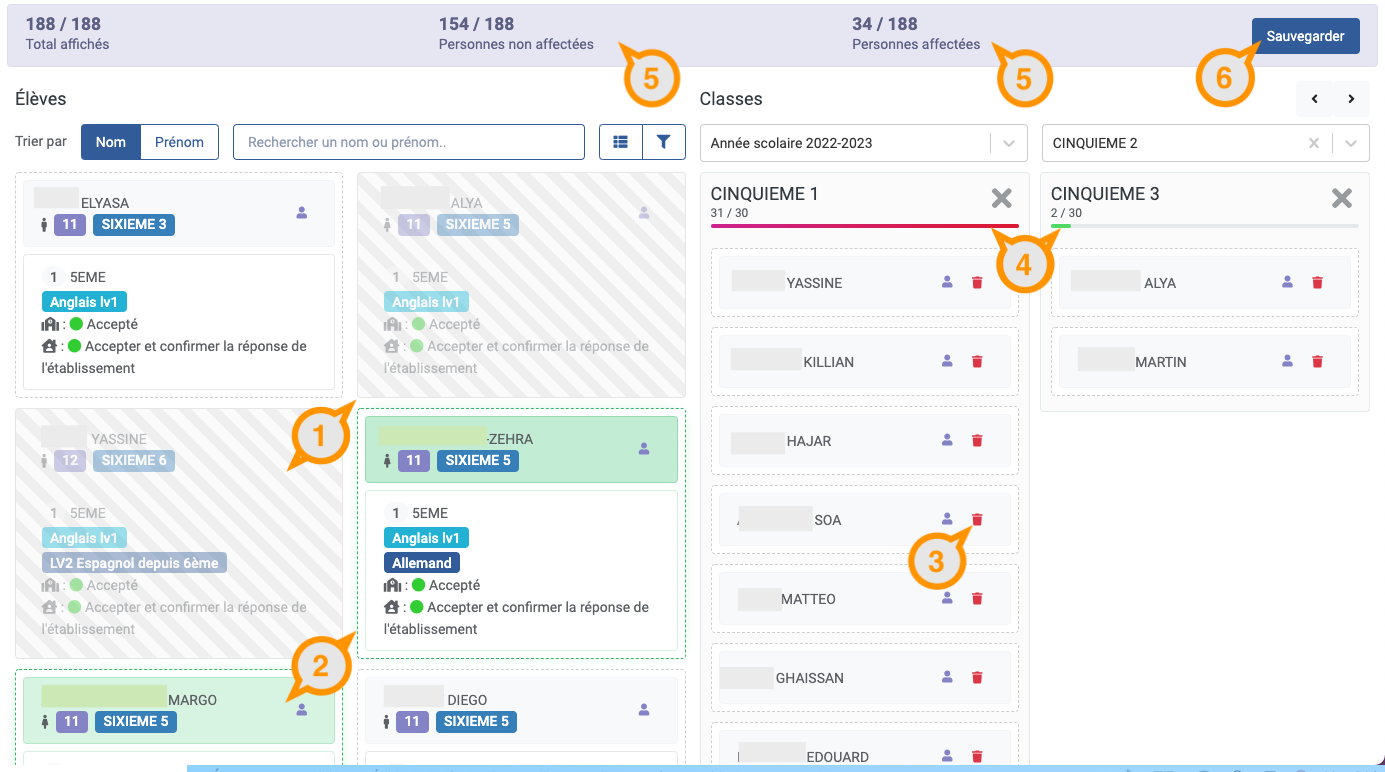
¶ Résultat de l'affectation
Vous pouvez visualiser les effectifs affectés à une classe dans les détails (2) de cette classe (menu Formations > Classes (1))
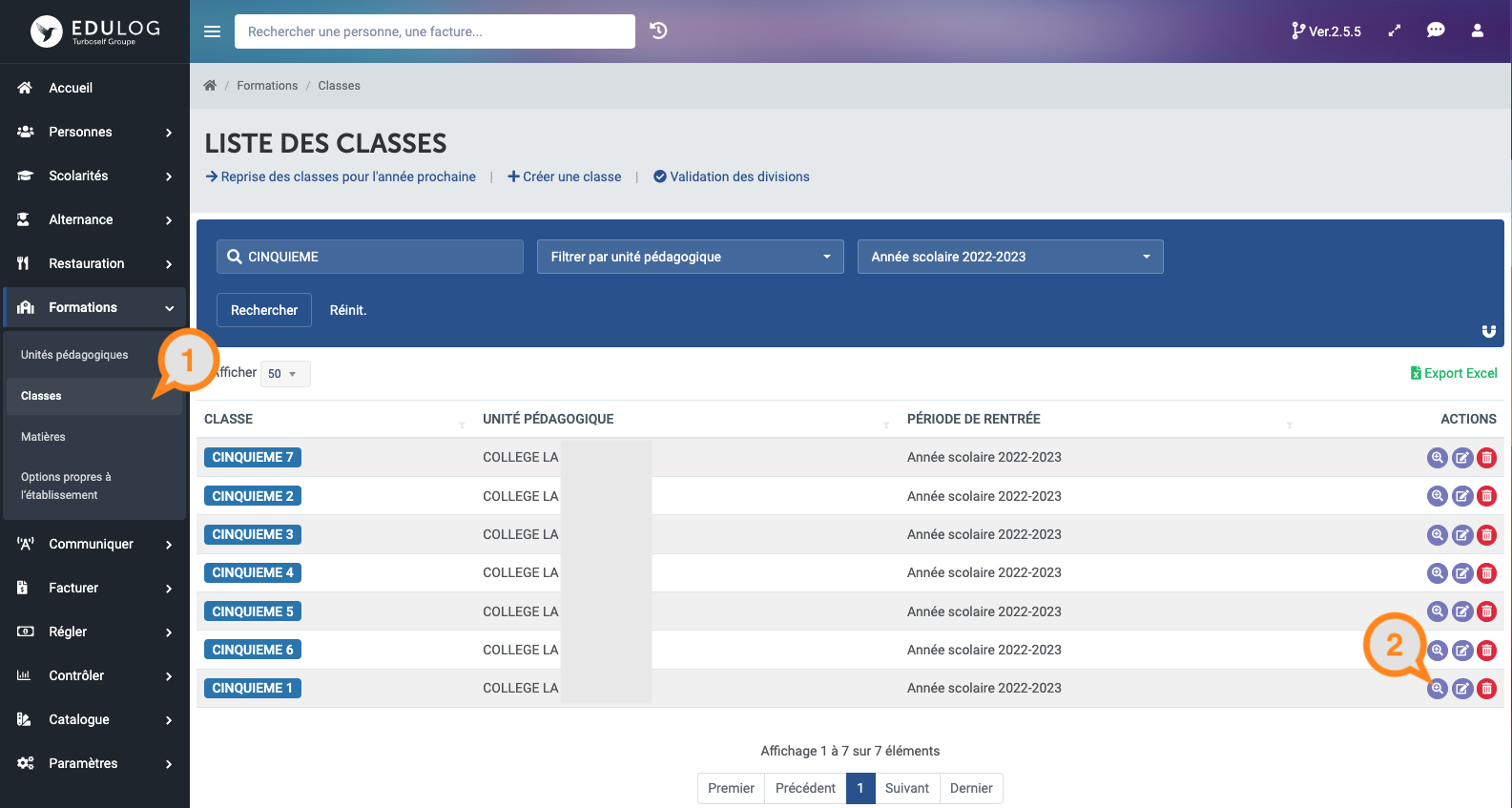
Les scolarité nouvellement affectés aux élèves sont aussi visibles dans les fiches élèves - ongle scolarité